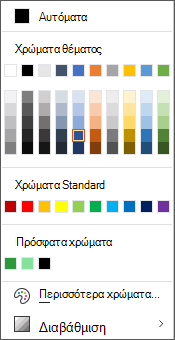Σημείωση: Αυτό το άρθρο έχει εκπληρώσει το σκοπό του και πρόκειται να αποσυρθεί σύντομα. Για την αποφυγή των σφαλμάτων "Η σελίδα δεν βρέθηκε", θα καταργήσουμε τις γνωστές συνδέσεις. Εάν έχετε δημιουργήσει συνδέσεις σε αυτή τη σελίδα, καταργήστε τις και μαζί θα διατηρήσουμε τη σωστή λειτουργία του web.
Μπορείτε να αλλάξετε το χρώμα πολλών στοιχείων, όπως το κείμενο ή τη γραμματοσειρά, το χρώμα γεμίσματος ενός κελιού ή σχήματος, το περίγραμμα ενός σχήματος ή γραμμής και το χρώμα φόντου ενός εγγράφου ή διαφάνειας.
Εφαρμογή θέματος ή τυπικού χρώματος
Αφού επιλέξετε το στοιχείο του οποίου το χρώμα θέλετε να αλλάξετε και κάνετε κλικ στο σχετικό κουμπί Χρώμα στη γραμμή εργαλείων, όπως Χρώμα γραμματοσειράς, Χρώμα επισήμανσης κειμένου ή Χρώμα γεμίσματος, μπορείτε να αλλάξετε σε θέμα ή τυπικό χρώμα ή να δημιουργήσετε ένα νέο προσαρμοσμένο χρώμα.
Δημιουργία νέου χρώματος
-
Κάντε κλικ στην επιλογή Περισσότερα χρώματα και, στη συνέχεια, κάντε κλικ στην καρτέλα Προσαρμοσμένα .
-
Κάντε κλικ στο συνδυασμό χρωμάτων που θέλετε και επιλέξτε OK.
Το χρώμα που μόλις δημιουργήσατε θα εφαρμοστεί στο επιλεγμένο κείμενο και θα εμφανιστεί στη λίστα Πρόσφατα χρώματα στο παράθυρο διαλόγου Χρώματα .
Δείτε επίσης
Επιλογή χρωμάτων στο παράθυρο διαλόγου "Περισσότερα χρώματα"
Αλλαγή χρώματος γραμματοσειράς
Αλλαγή του χρώματος κειμένου σε διαφάνεια
Αλλαγή του χρώματος μιας εικόνας
Αλλαγή χρώματος, στυλ ή πάχους γραμμής